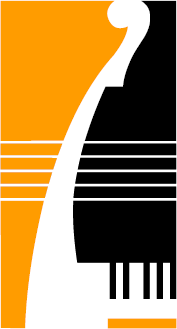Објавено на: 01 октомври 2020
Почитувани студенти,
Во продолжение следи упатство за користење на платформата за далечинско учење Office365 која ја содржи алатката Misrosoft Teams.
Упатство за регисрирање за Microsoft Ofice 365 - Microsoft Teams
1. Отвoрeте ја веб страната: servisi.ukim.mk
2. Кликнете во вашиот горен десен агол на копчето „најави се"
3. Откако ќе ви се отвори новиот прозорец, во долниот дел од текстот на вашата десна страна најдете го (обележано во сина боја) „Го заборавив корисничкото име" и кликнете на него
4. Ќе ви се отвори нов прозорец со простор каде треба да ја внесете вашата е-мејл адреса (користете ја вашата е-мејл адреса со која пристапувате на iKnow системот) и кликнете „Прати"
5. Отворете ја вашата е-мејл адреса каде ќе имате мејл (од noreply@finki.ukim.mk) во кој ќе биде наведен вашиот ново корисничко име (во формат: ime.prezime@fmu.ukim.mk)
6. Вратите се на веб страната сервиси, кликнете на копчето „back" за да се вратите на претходното мени, внесете го во графата вашето ново корисничко име (кое го добивте на вашата е-мејл адреса) и кликнете на „Заборавена лозинка" која е во сина боја веднаш под графата каде го внесовте новото корисничко име и кликнете на „Прати линк"
7. На вашата е-мејл адреса (истата на која го добивте новото корисничко име) ќе добиете е-мејл порака со линк до страната за креирање на нова лозинка.
8. Отворете го линкот кој ви е испратен во мејлот (со кликнување на него)
9. Ќе ви се отвори нов прозорец со „Ресетирај лозинка". Внесете ја Вашата нова лозинка, но внимавајте!
10. Новата лозинка мора да содржи голема буква, мала буква, број и специјален знак (#@!£$% и слично)
11. Притиснете на копчето „Ресетирај"
12. Креирањето на профилот треба да е успешно. Тоа се потврдува и со е-мејл кој ќе го добиете.
13. Отидете на веб страната на servisi.ukim.mk
14. Внесете го вашето ново корисничко име и вашата нова лозинка
15. Влегувате во вашиот кориснички профил на УКИМ сервиси
16. Во долниот дел треба да кликнете на копчето „Accept" – со ова вие сте најавени на сите сервиси кои ви ги нуди УКИМ, вклучувајќи и бесплатен пристап до Microsfot Office 365 во кој се интегрирани повеќе алатки како Microsoft Teams, Word, Excel, Outlook и сл, или можете директно да одберете пристап до Microsoft Teams, Word, Outlook, Excell, Powerpoint апликацијата, како и iKnow и Eduroam.
17. Сите овие чекори се дадени и во видеото со упатство: https://www.youtube.com/watch?v=AAL23pVUiT4&feature=youtu.be